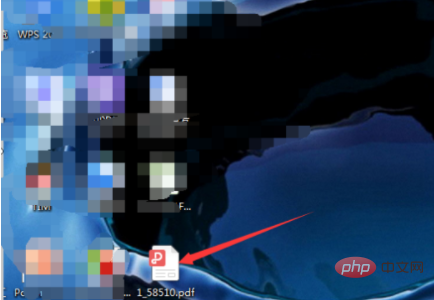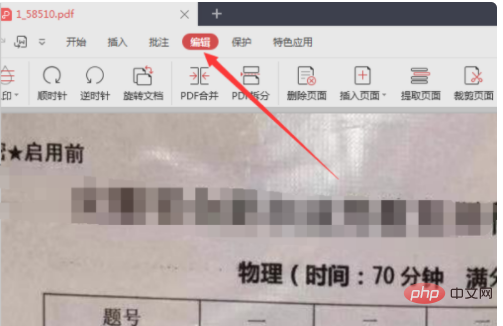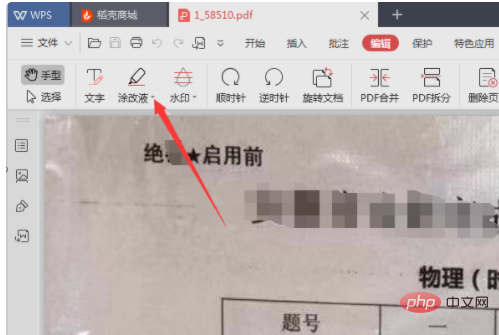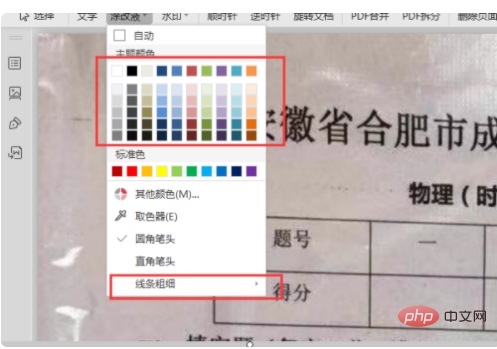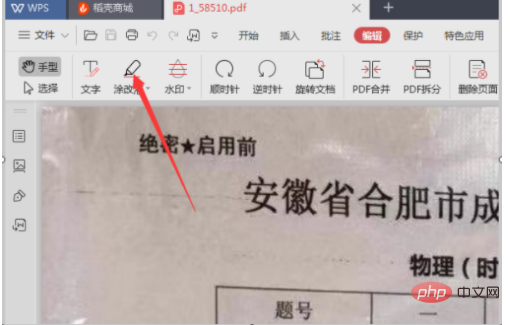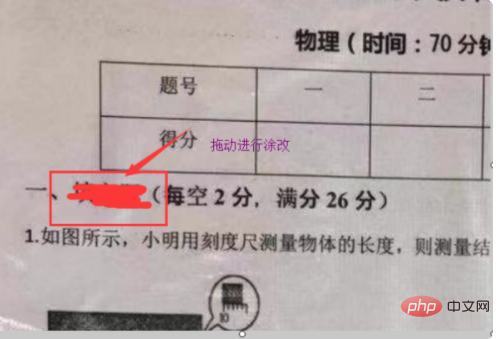So wenden Sie Text auf PDF an: Doppelklicken Sie zuerst, um die zu bearbeitende PDF-Datei zu öffnen. Klicken Sie dann auf die Bearbeitungsoption in der Symbolleiste oben auf der Seite und öffnen Sie dann die PDF-Datei Korrekturflüssigkeits-Dropdown-Menü zum Festlegen des Korrekturflüssigkeitsstils. Wählen Sie schließlich die gewünschte Korrekturflüssigkeit aus. Passen Sie einfach die Korrekturflüssigkeitsfarbe und die Korrekturflüssigkeitslinienstärke an und nehmen Sie Korrekturen vor.

Die Betriebsumgebung dieses Artikels: Windows 7-System, WPS Office PDF2019-Version, Dell G3-Computer.
Empfohlen: „Einführung in die Programmierung
1 Doppelklicken Sie, um die PDF-Datei zu öffnen, die bearbeitet werden muss, und geben Sie die PDF-Datei ein.

2. Nachdem Sie die PDF-Seite aufgerufen haben, klicken Sie in der Symbolleiste oben auf der Seite auf die Option „Bearbeiten“, um die Toolbox für die PDF-Bearbeitungsdatei zu öffnen.

3. Klicken Sie nach dem Öffnen der Benutzeroberfläche der Bearbeitungs-Toolbox auf die dreieckige Dropdown-Menüoption unter der Option „Korrekturflüssigkeit“ in der Toolbox, um das Dropdown-Menü „Korrekturflüssigkeit“ zu öffnen und den Stil der Korrekturflüssigkeit festzulegen.

4. Klicken Sie auf das Dropdown-Menü, um die gewünschte Korrekturflüssigkeitsfarbe und Korrekturflüssigkeitslinienstärke auszuwählen.

5. Nachdem die Auswahl abgeschlossen ist, klicken Sie erneut auf die Option „Korrekturflüssigkeit“, um die PDF-Korrekturflüssigkeitsfunktion zu aktivieren.

6. Ziehen Sie mit der linken Maustaste den Teil, der geändert werden muss, um die teilweise Änderung der PDF-Datei abzuschließen.

Das obige ist der detaillierte Inhalt vonSo löschen Sie Text in PDF. Für weitere Informationen folgen Sie bitte anderen verwandten Artikeln auf der PHP chinesischen Website!
Stellungnahme:Der Inhalt dieses Artikels wird freiwillig von Internetnutzern beigesteuert und das Urheberrecht liegt beim ursprünglichen Autor. Diese Website übernimmt keine entsprechende rechtliche Verantwortung. Wenn Sie Inhalte finden, bei denen der Verdacht eines Plagiats oder einer Rechtsverletzung besteht, wenden Sie sich bitte an admin@php.cn